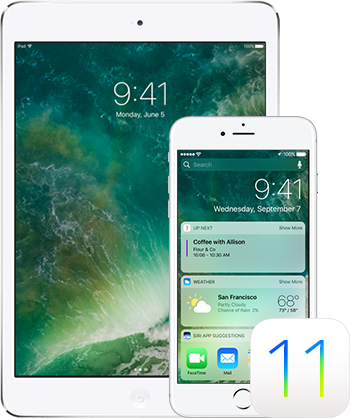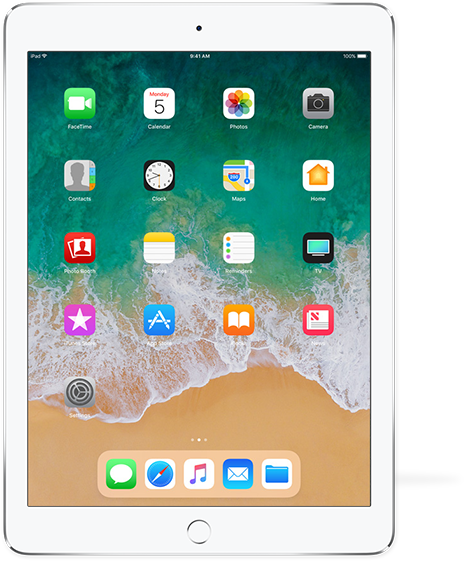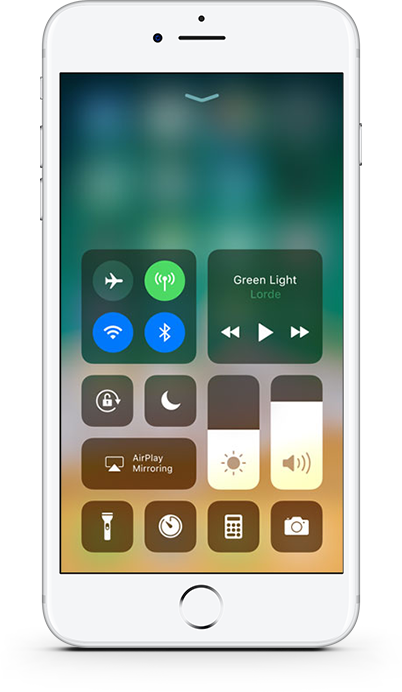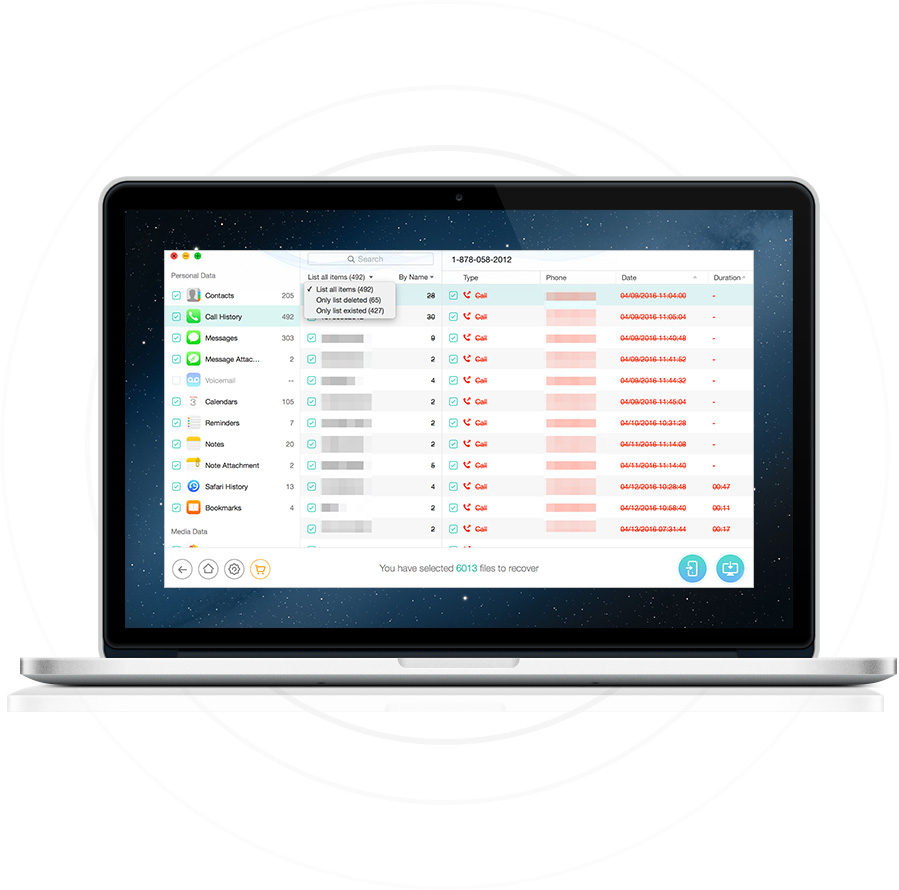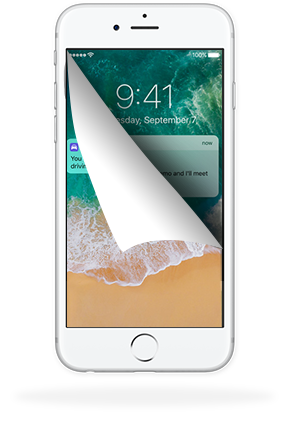Qu'est-ce que c'est iOS 11
IOS 11 a été annoncé le 5 juin 2017 lors de la 28ème édition de Worldwide Developers Conference d'Apple, et la version finale devrait être diffusée cet automne. Apple appelle iOS 11 le système d'exploitation le plus avancé, ce qui rend l'iPhone meilleur qu'avant.
Il comprend de nombreuses nouvelles fonctionnalités et améliorations, comme le nouveau système de fichiers avec l'application Files qui regroupe tous vos fichiers. Le nouveau Dock pour iPad qui est maintenant disponible depuis n'importe quel écran. L'ARKit, un nouveau cadre qui fait des jeux et des applications offre des expériences fantastiquement immersives et fluides. Tout comme Apple décrit: Avec iOS 11, iPhone et iPad sont les appareils les plus puissants, personnels et intelligents qu'ils ont jamais été.
Faut-il mettre à jour vers iOS 11
iOS 11 nous appporte des nouvelles fonctionnalités sur Siri, sur Apple Music, sur le centre de control, etc. Sa amélioration nous attire à la mettre à jour, mais avant la mise à jour vers iOS 11, vous devez savoir faut-il la mettre à jour iOS 11, si votre appareil est compatible avec cette version, et les problèmes que vous rencontrerez avec cette version.
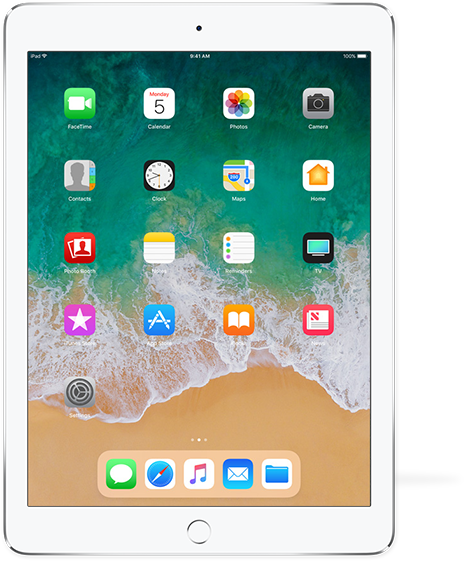
Rester avec iOS 10
Tout d'abord, si vous possédez un ancien appareil, en général, le nouveau système d'exploitation iOS 11 peut fonctionner en douceur sur votre appareil. Ensuite, toutes sortes de problèmes se produisent chaque année après la nouvelle mise à jour iOS, comme les problèmes de Wi-Fi, le problème de vidange de la batterie ou la perte de données. Si vous voulez que l'appareil fonctionne bien, attendez quelques jours. Enfin, vous perdrez le jailbreak et vous devez attendre un nouveau jailbreak pendant une longue période.
Mise à jour vers iOS 11
Le nouveau iOS 11 peut résoudre certains problèmes antérieurs iOS 10, et le nouveau iOS est plein d'améliorations que vous apprécierez chaque jour. De plus, vous pouvez essayer toutes les nouvelles fonctionnalités iOS 11 signalées dans la section précédente, la mise à jour iOS 10 vous surprendra certainement.
Comment installer iOS 11 sur appareil iOS
Appareils iOS soutenus
Vérifiez d'abord la liste des appareils compatibles pour voir si votre iPhone, iPad ou iPod touch peut exécuter iOS 11.
IOS 11 est compatible avec ces appareils:
 IPhone: iPhone 7, iPhone 7 Plus, iPhone 6s, iPhone 6s Plus, iPhone 6, iPhone 6 Plus, iPhone SE, iPhone 5s.
IPhone: iPhone 7, iPhone 7 Plus, iPhone 6s, iPhone 6s Plus, iPhone 6, iPhone 6 Plus, iPhone SE, iPhone 5s.
 IPad: iPad 12.9 pouces Pro 2ème génération, 12.9 pouces iPad Pro 1ère génération, iPad 10.5 pouces, iPad Pro de 9,7 pouces, iPad Air 2, iPad Air, iPad 5ème génération, iPad mini 4, iPad mini 3, iPad Mini 2.
IPad: iPad 12.9 pouces Pro 2ème génération, 12.9 pouces iPad Pro 1ère génération, iPad 10.5 pouces, iPad Pro de 9,7 pouces, iPad Air 2, iPad Air, iPad 5ème génération, iPad mini 4, iPad mini 3, iPad Mini 2.
 IPod: iPod touch 6ème génération.
IPod: iPod touch 6ème génération.
Préparez-vous pour la mise à jour iOS 11
Une préparation complète peut assurer une mise à jour en douceur et éviter d'autres problèmes potentiels. Voici quelques éléments importants auxquels vous devriez faire attention.
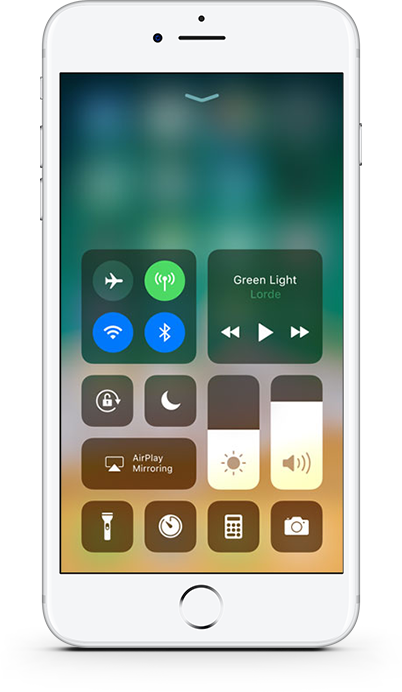
1. Sauvegardez votre iDevice avant la mise à jour.
Ceci est extrêmement important et ne le néglige pas. La perte de données se produit maintenant et puis après la mise à niveau vers la nouvelle version iOS chaque année, ce qui est impossible à éviter. Alors, sauvegardez votre iPhone / iPad à l'avance pour vous assurer que vos données peuvent être récupérées. Vous pouvez effectuer une sauvegarde complète de votre iPhone iPad iPod touch, ou simplement transférer de manière sélective des fichiers importants sur un ordinateur avec AnyTrans, comme les contacts, de la musique, les messages, les photos, etc.
2. Libérer l'espace de stockage.
Vous ne pouvez pas télécharger et installer iOS 11 si votre iPhone / iPad n'a pas assez d'espace. Quelques conseils: supprimer des applications inutiles, supprimer des photos et des morceaux, supprimer des messages, effacer le cache Safari, supprimer les documents et les données de l'application.
3. Installez la dernière version d'iTunes.
Apple lance toujours une nouvelle version d'iTunes pour fonctionner avec le nouveau système d'exploitation iOS.
4. Mettre à jour les applications vers la dernière version.
Certaines applications peuvent ne pas être exécutées correctement sur le nouveau iOS 11, afin de les mettre à jour à l'avance pour éviter les problèmes gênants de l'application.
5. Gardez l'appareil bien chargé.
Assurez-vous que votre iPhone ou iPad ne s'effacera pas pendant le processus de mise à jour ou vous aurez un périphérique mort.
Comment installer iOS 11
Généralement, il existe deux méthodes pour installer iOS 11 : Depuis appareil ou depuis iTunes.
Depuis appareil : Connectez votre appareil à Wi-Fi > Accédez à l'application Réglages > Général > Mise à jour du logiciel et choisissez Télécharger et installer.
Via iTunes : Téléchargez et installez la dernière version d'iTunes sur l'ordinateur et ouvrez-le > Connectez votre appareil à l'ordinateur via un câble USB > Cliquez sur l'icône d'appareil et choisissez Mise à jour > Vérifier la mise à jour > Téléchargement et mise à jour > Sélectionnez d'accord pour confirmer.
Pour obtenir les informations détaillées, consultez ce tuto : Comment installer iOS 11 sur iPhone iPad iPod touch >
Problèmes et Solutions sur iOS 11
Récupérer des données perdues après la mise à jour iOS 11
Si vous trouvez mal que vous perdez tout ou partie des données importantes comme les contacts, les messages, les photos, etc après la mise à jour iOS 11, puis comment les récupérer? Si vous avez une sauvegarde, récupérez les données perdues depuis iTunes /iCloud est le chemin à parcourir. Si vous n'avez aucune sauvegarde ou souhaitez récupérer des données depuis appareil directement, suivez la suite.
1. Récupérer des données depuis sauvegarde iTunes : Téléchargez iTunes et ouvrez-la > Branchez votre iPhone / iPad > Sélectionnez votre appareil > Choisissez Restaurer iPhone.
2. Récupérer des données depuis sauvegarde iCloud : Accédez à Réglages > Général > Stockage > Réinitialiser > Effacer tous les contenus et paramètres > Tapez Restaurer depuis sauvegarde iCloud.
3. Récupérer des données avec PhoneRescue - récupération de données iOS. Il vous offre 3 façons à retrouver des données perdues : Depuis iDevice directement, Depuis la sauvegarde iTunes et iCloud. Pour quiconque n'a pas de sauvegarde, il vous aide à récupérer directement des données perdues depuis iPhone iPad. Pour ceux qui voudrient seulement récupérer des données importantes, comme contacts ou photos d'une sauvegarde, ils peuvent accéder à vos sauvegardes iTunes/iCloud et les extraire sans restauration. Cliquez ici pour obtenir l'outil >
Plus d'informations : 3 façons de récupérer des données perdues après MàJ >
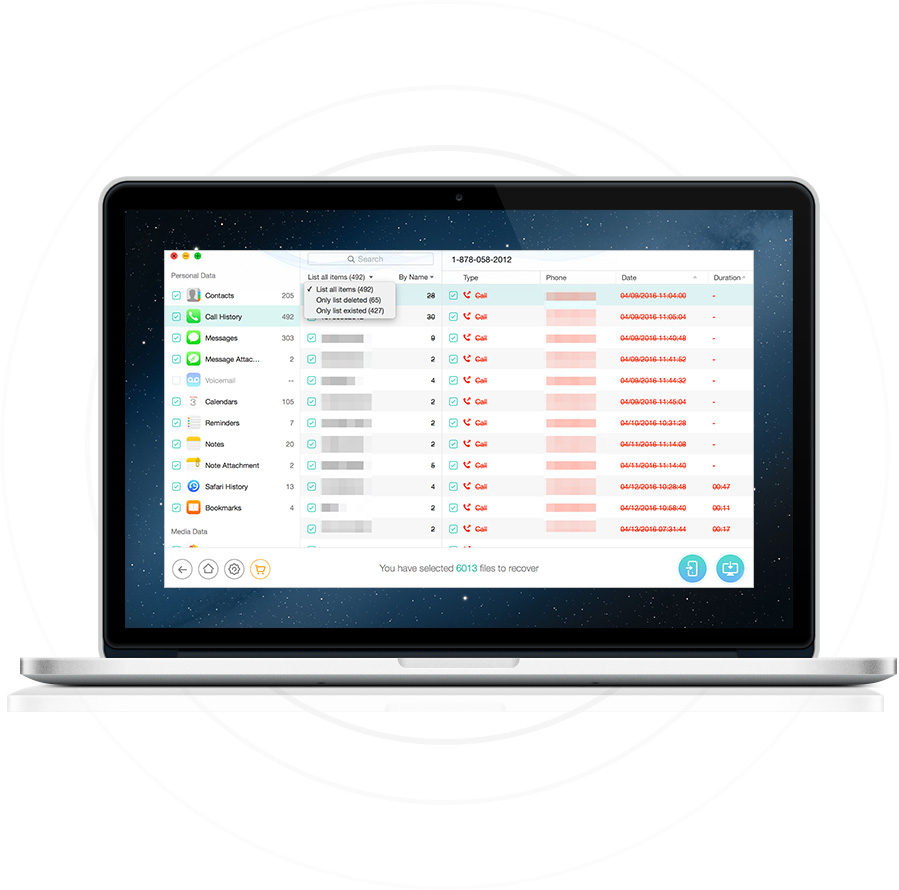
Accélérez iOS 11 lent sur appareil iOS
La mise à jour vers iOS 11 est géniale, ce qui vous offre une meilleure expérience avec ses nouvelles fonctionnalités et améliorations. Cependant, que faire si votre iPhone ou votre iPad fonctionnent lentement après la mise à niveau iOS 11? Ne vous inquiétez pas, voici quelques solutions de base pour accélérer l'iOS 11 lent.
1. Libérer l'espace de stockage appareil.
2. Désactiver la fonction non essentielle.
3. Redémarrez dur votre appareil.
Plus d'informations : 9 astuces d'accélérer iPhone/iPad/iPod sous iOS 11 >
Autres problèmes sur la mise à jour iOS 11
Chaque nouvelle mise à jour logicielle iOS peut nous apporter de nouveaux bugs iOS, donc nous ne pouvons pas être sûrs que l'iOS 11 est sans bug. Il y a aussi des problèmes courants qui se posent très longtemps sur le logo Apple, les problèmes Wi-Fi et Bluetooth, les drains de batterie sont rapides, etc. Pour vous aider, nous collectons les problèmes les plus courants d'iOS 11 que vous rencontrerez pendant la mise à jour et la mise à jour. Corrections rapides : Problèmes sur iOS 11 plus communs et Solutions >
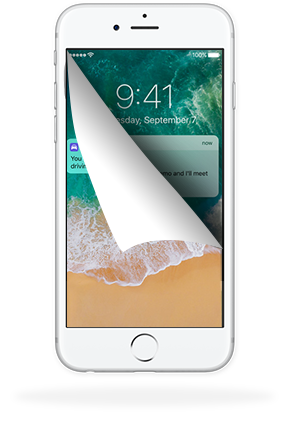
Downgrader iOS 11 vers iOS 10
Pour les utilisateurs qui ont échoué à mettre à jour leur appareil vers iOS 11, et qui sont impossible de réparer les bugs, la meilleure façon est de downgrader iOS 11 vers iOS 10, ce guide vous offre certaines astuces à le réaliser.
Guide détaillé sur le downgrade iOS 11 à iOS 10 >